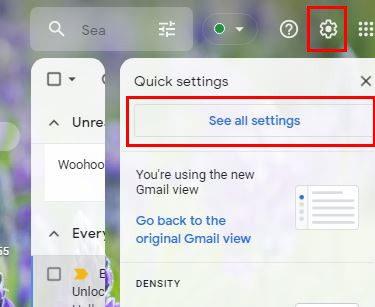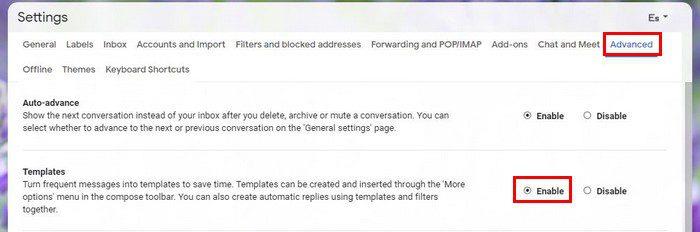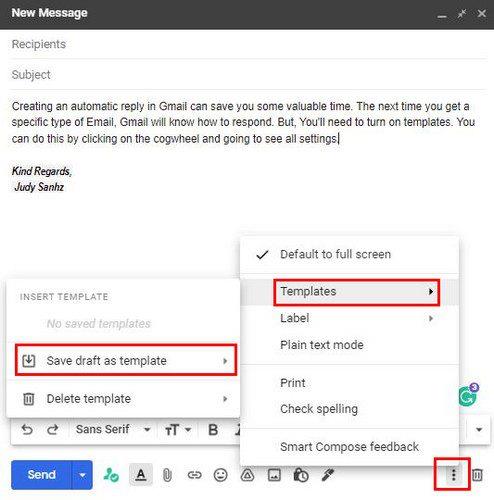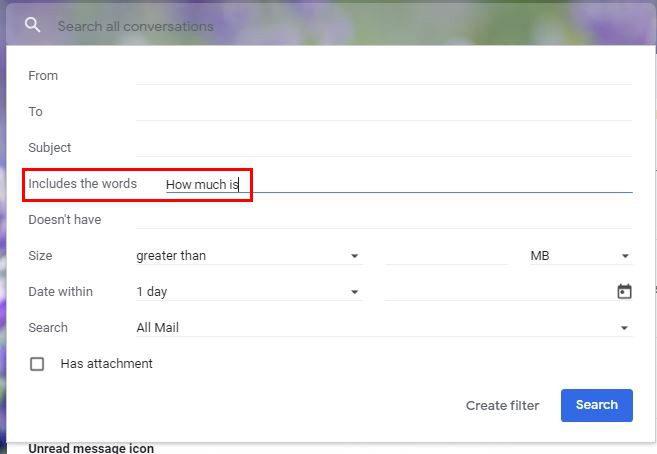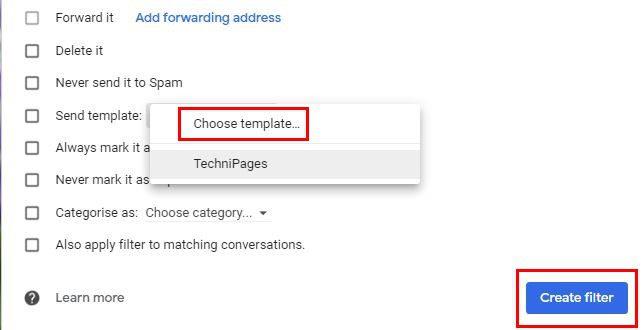Když musíte opustit kancelář, protože je čas dovolené, nastavíte odpověď z dovolené . Ale jsou chvíle, kdy jste v kanceláři a přistihnete se, že v různých e-mailech odpovídáte prakticky na totéž. Proč místo opakovaného psaní toho samého nevytvořit automatickou odpověď v Gmailu?
Jak vytvořit automatickou odpověď v Gmailu
Vytvoření automatické odpovědi v Gmailu vám může ušetřit cenný čas. Až příště dostanete konkrétní typ e-mailu, Gmail bude vědět, jak odpovědět. Budete však muset zapnout šablony a poté několik dalších věcí, které uvidíte později. Můžete to udělat tak, že kliknete na ozubené kolo a přejdete na všechna nastavení nahoře.
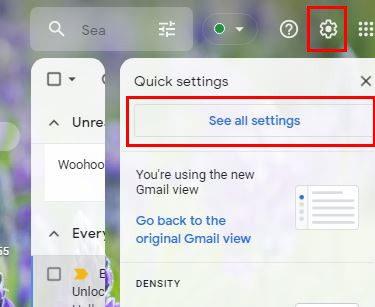
Až uvidíte všechny karty nahoře, klikněte na Upřesnit . Vyhledejte a ujistěte se, že je povolena možnost Šablony. Bude jedním z prvních na vrcholu.
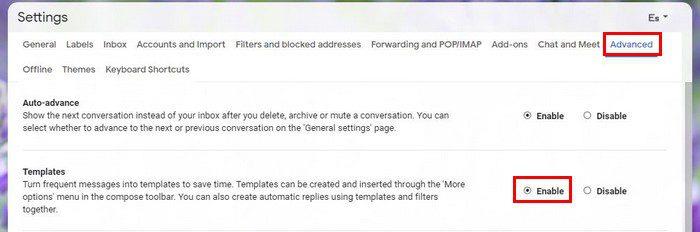
Nezapomeňte dole kliknout na Uložit změny. Jakmile s tím budete hotovi, je čas vytvořit automatickou odpověď. Až příště dostanete konkrétní e-mail, pošlete mu vždy stejnou odpověď. To je to, co musíte udělat. Jakmile dokončíte psaní odpovědi, klikněte na tečky a umístěte kurzor na možnost Šablony .
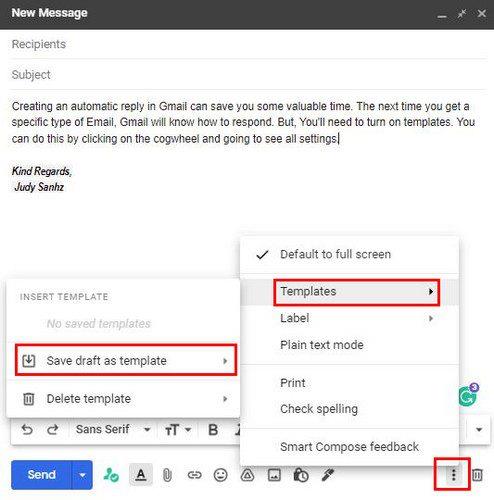
Objeví se postranní nabídka, a když se objeví, zvolte Uložit koncept jako šablonu . Pojmenujte šablonu a uložte ji. Nyní je čas nastavit filtr, takže když Gmail zjistí určitá slova v přijatém e-mailu, odešle šablonu, kterou jste nedávno vytvořili.
Skoro hotovo
Klikněte na rozbalovací nabídku z vyhledávacího pole v horní části. Jsou to nerovné čáry na pravé straně lišty. Informace, které přidáte do filtru, budou záviset na tom, co e-mail potřebuje mít, aby Gmail odeslal šablonu, kterou jste vytvořili dříve. Pokud například nějaké e-maily vaší firmě zasílají žádost o ceny za něco, můžete do možnosti Zahrnuje slova přidat něco jako kolik je.
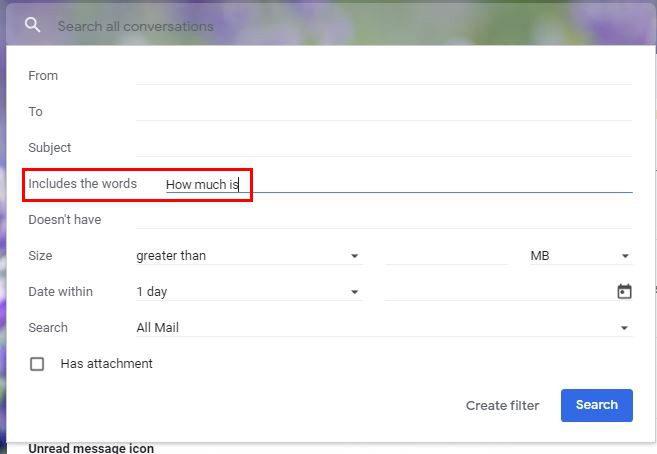
Až budete s přidáváním potřebných informací hotovi, nezapomeňte dole kliknout na tlačítko Vytvořit filtr . V dalším okně vyhledejte v rozevírací nabídce možnost Odeslat šablonu . Když se zobrazí okno, vyberte šablonu, kterou chcete odeslat. Klikněte na modré tlačítko Vytvořit filtr ve spodní části.
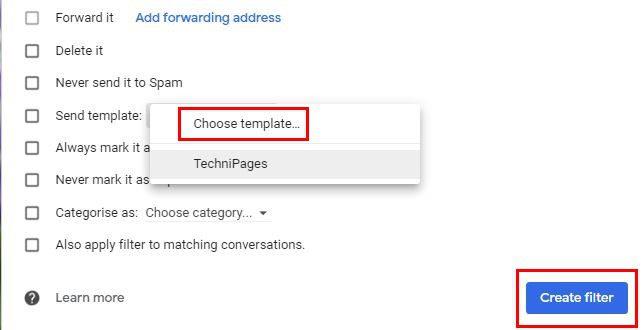
Pro dokončení se vraťte do Nastavení, ale tentokrát klikněte na Filtry a blokované adresy . Zaškrtněte políčko u nového filtru, který jste vytvořili, a nezapomeňte dole kliknout na tlačítko Uložit. To je všechno. Na první pohled se to může zdát hodně, ale když to rozeberete, je to jednodušší, než jste si mysleli.
Závěr
Vytvoření může trvat pár minut, ale z dlouhodobého hlediska ušetříte ještě více času. Nyní již nebudete muset opakovaně zadávat totéž. Tento filtr je zvláště užitečný, pokud podnikáte a neustále se vás ptáte, kolik stojí určité produkty? Vaši zákazníci tak dostanou potřebné informace co nejdříve. Kolik automatických odpovědí si myslíte, že vytvoříte? Podělte se o své myšlenky v komentářích a nezapomeňte článek sdílet s ostatními na sociálních sítích.